Donner aux utilisateurs/utilisatrices l’option de supprimer leur compte est un élément important de la gestion d’un site WordPress.
Que ce soit pour se conformer aux réglementations sur la confidentialité des données comme le RGPD ou simplement pour améliorer le contrôle des utilisateurs, le fait de permettre la suppression du compte affiche le respect de vos utilisateurs/utilisatrices et renforce la confiance.
Si vous permettez l’inscription d’utilisateurs sur votre site et que quelqu’un décide de ne plus utiliser son compte, il devra vous contacter pour le faire supprimer.
Cependant, en permettant aux utilisateurs/utilisatrices de supprimer leur propre compte, vous pouvez faciliter l’administration de votre site et améliorer l’expérience des utilisateurs/utilisatrices.
Nous gérons un grand site avec beaucoup d’utilisateurs/utilisatrices, donc nous savons à quel point il peut être difficile d’équilibrer la sécurité et la commodité des utilisateurs. Et dans cet article, nous allons vous afficher comment permettre facilement aux utilisateurs/utilisatrices de supprimer leur compte WordPress à partir de leur zone de compte.
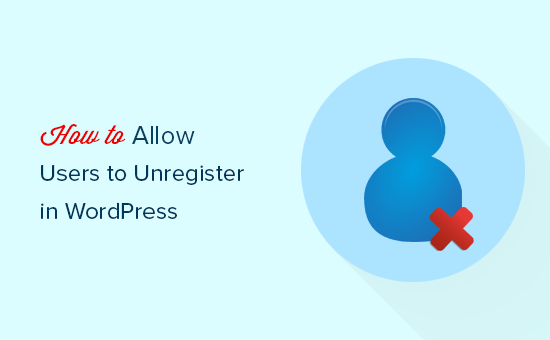
Pourquoi permettre aux utilisateurs/utilisatrices de se désinscrire dans WordPress ?
De nombreux sites WordPress permettent aux utilisateurs/utilisatrices de s’inscrire. Il peut s’agir de sites d’adhésion, de blogs qui acceptent les publications envoyées par les utilisateurs, ou d’une boutique en ligne.
Cependant, une fois que les utilisateurs/utilisatrices ont inscrit leur compte WordPress, ils ne peuvent pas le supprimer eux-mêmes. Ils devront vous demander manuellement, via un formulaire de contact, de supprimer leurs informations.
Les propriétaires de sites Web peuvent vouloir conserver le contenu contribué par les utilisateurs ou au moins avoir leurs adresses e-mail. En sachant toutefois que vous donnez aux utilisateurs/utilisatrices le contrôle de leurs informations, ils se sentiront peut-être plus en confiance dans leurs interactions sur votre site WordPress.
Ceci étant dit, voyons comment permettre facilement aux utilisateurs/utilisatrices de se désinscrire de WordPress et de supprimer complètement les informations de leur compte WordPress.
Comment permettre aux utilisateurs/utilisatrices de supprimer leur compte WordPress ?
Tout d’abord, vous devez installer et activer l’extension Delete Me. Pour plus de détails, consultez notre guide étape par étape sur l’installation d’une extension WordPress.
Une fois activé, rendez-vous sur la page Réglages ” Delete Me de la colonne latérale de l’administrateur WordPress pour définir les paramètres de l’extension.
À partir de là, vous pouvez commencer par cocher les cases en regard des rôles du compte des utilisateurs/utilisatrices qui peuvent supprimer leur compte.
Par exemple, si vous souhaitez que les auteurs/autrices puissent supprimer leur compte, vous pouvez cocher la case située à côté de cette option.
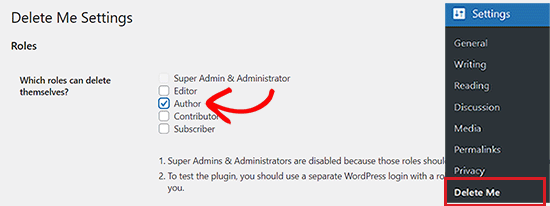
Défilez ensuite vers le bas jusqu’à la section “Votre profil”. Consultez cette page pour choisir le style de lien et le texte que les rôles utilisateurs verront sur leur page de profil.
Par exemple, vous pouvez ajouter un Titre, un message d’avertissement et une URL pour la page vers laquelle les utilisateurs/utilisatrices seront redirigés lors de la suppression de leur compte.
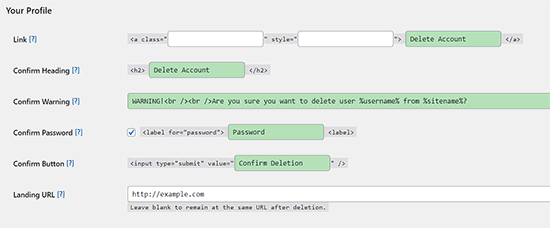
Ensuite, défilez vers le bas jusqu’à la section “Divers” de la page.
À partir de là, vous pouvez cocher l’option “Supprimer les publicités” si vous souhaitez que les commentaires ajoutés par le compte soient automatiquement supprimés de votre site lors de la suppression du compte.
Vous pouvez également cocher l’option “Notification par e-mail”. Cela vous permet de recevoir un e-mail contenant les détails de la suppression du compte chaque fois qu’un utilisateur/utilisatrice supprime son compte.
N’oubliez pas que cet e-mail sera envoyé à l ‘adresse e-mail de l’administrateur/administratrice.
Enfin, cliquez sur le bouton “Enregistrer les modifications” pour stocker vos réglages.
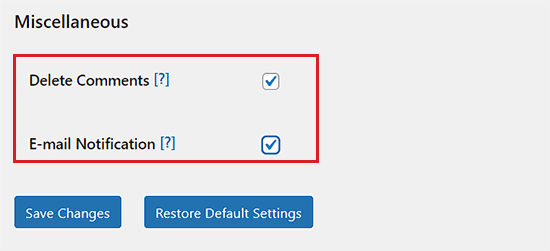
Vous devez maintenant passer à un compte d’utilisateur avec les rôles du compte que vous avez sélectionnés plus tôt.
Une fois connecté, rendez-vous sur la page Profil. Vous verrez une nouvelle section où les utilisateurs/utilisatrices peuvent cliquer pour supprimer leur compte.
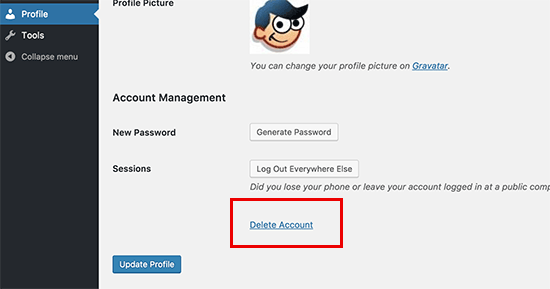
Lorsqu’un compte clique sur le lien, il affiche un avertissement indiquant que la suppression du compte entraîne la suppression de l’accès au compte et de l’ensemble de son contenu.
Une fois que les utilisateurs/utilisatrices ont donné leur accord, cette extension procède à la suppression de leur compte.
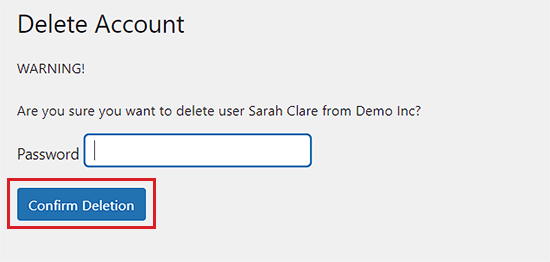
Ajout d’un lien vers la suppression du compte dans la page personnalisée du profil de l’utilisateur
Si vous utilisez une page de profil d’utilisateur personnalisée, voici comment vous pouvez permettre aux utilisateurs/utilisatrices de supprimer leur compte WordPress.
Il suffit d’ajouter le code court suivant au modèle de votre page de profil personnalisé :
[plugin_delete_me]Supprimer votre compte[/plugin_delete_me]
Note : Lorsqu’un utilisateur supprime son compte, il supprime également tout son contenu (publications, pages, types de publications personnalisés) et le met à la corbeille.
Un compte peut être réinscrit en utilisant la même adresse e-mail, mais cela ne permettra pas de récupérer le contenu auquel il a contribué précédemment. Toutefois, en tant qu’administrateur/administratrice du site, vous pouvez récupérer du contenu dans la corbeille s’il n’est pas définitivement supprimé.
Pour des instructions détaillées, vous pouvez consulter notre guide du débutant sur la récupération et la restauration des pages supprimées sur WordPress.
Bonus : Permet aux utilisateurs/utilisatrices de modifier leurs commentaires dans WordPress
Outre le fait de permettre aux utilisateurs de supprimer leur compte, vous pouvez également leur donner le droit de modifier leurs commentaires sur votre blog WordPress.
Par défaut, WordPress ne permet pas aux utilisateurs/utilisatrices de modifier un commentaire une fois qu’il est publié. Cela peut être gênant si un compte repère une erreur grammaticale ou souhaite ajouter du contenu à son message une fois qu’il a été envoyé.
En permettant aux utilisateurs/utilisatrices de modifier les commentaires, vous pouvez créer un sentiment de communauté et augmenter l’engagement sur votre blog. Pour ce faire, vous devez installer et activer l’extension Comment Edit Core.
L’extension fonctionne dès le départ et vous permet également de définir une limite de temps pendant laquelle les utilisateurs/utilisatrices peuvent modifier les commentaires.
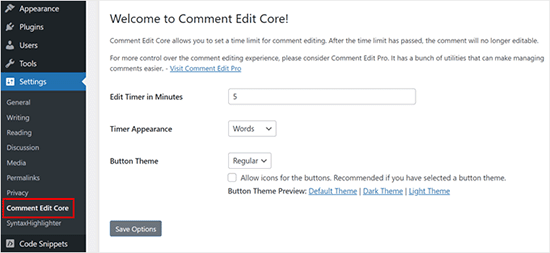
Cependant, gardez à l’esprit qu’il permet uniquement aux utilisateurs/utilisatrices connectés de modifier les commentaires. Pour plus de détails, consultez notre tutoriel sur la façon de permettre aux utilisateurs/utilisatrices de modifier leurs commentaires dans WordPress.
Nous espérons que cet article vous a aidé à apprendre comment permettre aux utilisateurs/utilisatrices de supprimer leur compte sur WordPress. Vous pouvez également consulter notre tutoriel étape par étape sur la façon d’ajouter une limite de création d’articles pour les utilisateurs/utilisatrices de WordPress et notre guide pour débutants sur la façon d’ajouter un formulaire de connexion dans votre colonne latérale de WordPress.
Si vous avez aimé cet article, veuillez alors vous abonner à notre chaîne YouTube pour obtenir des tutoriels vidéo sur WordPress. Vous pouvez également nous trouver sur Twitter et Facebook.





Stacey Beckles
I am not tech-savvy and currently trying to build a website. This blog has been very helpful. Any question I may have I am sure to find something here. Thank you for all your hard work and keep up the good job.
WPBeginner Support
You’re welcome, glad you’ve found our content helpful
Admin
Swayam
It does not delets the custom post type using in box directory theme